Lecteur vidéo professionnel VOB, Blu-ray, 8K et 4K HDR, avec lequel vous pourrez découvrir le cinéma maison.
3 solutions pratiques pour vous aider à connecter un lecteur DVD à un téléviseur
Lorsque vous achetez un nouveau lecteur DVD, vous devez vouloir savoir comment connecter le lecteur DVD à un téléviseur. Mais comme de plus en plus de nouveaux modèles de lecteurs DVD apparaissent, beaucoup de gens ne savent pas exactement comment s'y prendre. Bien que la technologie des lecteurs DVD progresse, il existe toujours trois méthodes qui peuvent résoudre tous les problèmes. Cet article illustrera ces méthodes et vous pourrez en tirer des leçons sur la façon de connecter des lecteurs DVD à votre téléviseur.
Liste des guides
Partie 1 : 3 façons de connecter un lecteur DVD à un téléviseur Partie 2 : FAQ sur la façon de connecter un lecteur DVD à un téléviseurPartie 1 : 3 façons de connecter un lecteur DVD à un téléviseur
Méthode 1 : Connexion avec un câble HDMI
Il s'agit de la méthode la plus couramment utilisée pour les lecteurs DVD modernes, qui offre également la meilleure qualité de connexion pour l'audio et la vidéo. Les étapes suivantes expliquent comment connecter des lecteurs DVD à un téléviseur avec un câble HDMI.
Étape 1Branchez l'extrémité du câble dans la prise HDMI de votre lecteur DVD. Ensuite, recherchez le Sortie HDMI/HDMI étiquette pour insérer solidement le câble dans la prise.
Étape 2Tout d'abord, vous devez vous assurer que les connexions HDMI sont sécurisées. Il n'y a qu'un seul câble pour transporter le signal audio et vidéo pendant la connexion HDMI, et chaque extrémité est capable de le faire. Et vous devez connecter les appareils étroitement, sinon vous risquez de ne pas obtenir un bon signal.
Étape 3Allumez votre lecteur DVD et votre téléviseur, puis insérez le disque DVD souhaité pour tester l'image et l'audio.
Étape 4Modifiez les paramètres d'entrée sur le téléviseur via le Source sur votre téléviseur. Notez que l'option d'entrée que vous choisissez sur le téléviseur doit correspondre à l'entrée que vous avez utilisée.
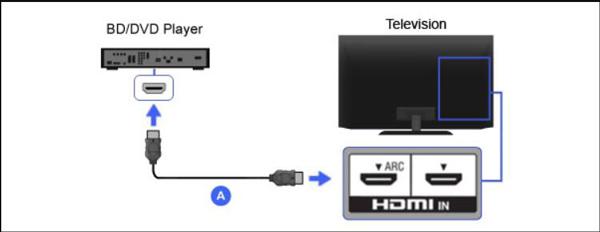
Méthode 2 : connectez le lecteur DVD avec des câbles composants
Cette méthode est beaucoup plus compliquée que les autres car elle nécessite trop de couleurs de câbles à faire correspondre. Mais ne vous inquiétez pas, voici les étapes à suivre pour connecter un lecteur DVD à un téléviseur avec des câbles composants :
Étape 1Les câbles composants sont composés de cinq cordons de couleurs différentes. Dans la zone de sortie ou de sortie située à l'arrière du lecteur DVD, il y a cinq interfaces correspondant aux couleurs. Vous devez brancher tous les cordons dans les interfaces de la même couleur.
Étape 2Insérez ensuite les autres extrémités de ces câbles dans votre téléviseur et assurez-vous de faire correspondre leurs couleurs.
Étape 3Une fois la connexion établie, vous pouvez allumer à la fois le lecteur DVD et le téléviseur. Et vous pouvez alors commencer à regarder.
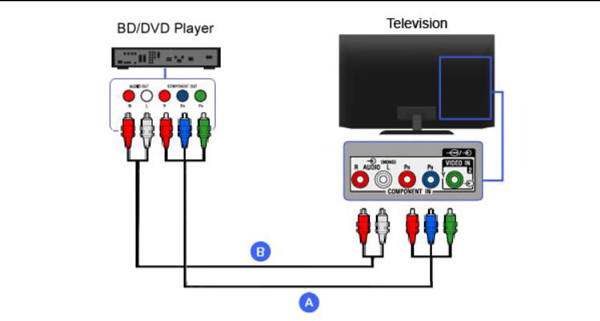
Méthode 3 : connecter le lecteur DVD avec des câbles A/V
La deuxième méthode simple consiste à utiliser un câble A/V. Bien qu'il existe trois couleurs, vous pouvez facilement les assortir. Et voici les étapes à suivre pour vous expliquer comment connecter des lecteurs DVD à votre téléviseur avec des câbles A/V
Étape 1Branchez une extrémité du câble A/V sur les prises de sortie du lecteur DVD et l’autre extrémité sur les prises d’entrée correspondantes du téléviseur.
Étape 2Assurez-vous que vos connexions sont stables et assorties à la bonne couleur.
Étape 3La dernière étape consiste à allumer le téléviseur et le lecteur DVD. Vous pouvez ensuite insérer un disque pour tester la connexion.
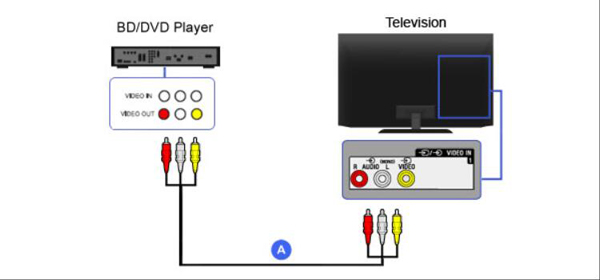
Conseils bonus : le logiciel de lecture DVD ultime sur PC
Si vous ne souhaitez pas acheter de lecteur DVD, vous pouvez utiliser le logiciel sur votre PC pour lire des DVD. Lecteur Blu-ray 4Easysoft est recommandé. Ce logiciel est comme le lecteur DVD et Blu-ray ultime sur votre ordinateur. Il vous apportera une expérience similaire à celle du cinéma chez vous. Les technologies d'IA vous permettent de lire des disques en douceur, et le Dolby Digital Surround vous promet également un effet audio sans perte.
Donc, si vous n'avez pas de lecteur DVD ou si vous ne savez pas comment connecter un lecteur DVD à un téléviseur pour le moment, vous pouvez télécharger ce logiciel pour lire votre DVD sur un ordinateur. Si votre PC ne peut pas insérer de DVD, vous pouvez également acheter un pilote de DVD externe.


Lecture de disques Blu-ray, de fichiers ISO et de fichiers vidéo ultra-HD.
Offrez des effets visuels immersifs avec des détails d'une clarté cristalline.
Améliorez la qualité vidéo avec les technologies d'IA et l'accélération matérielle NVIDIA.
Prend en charge jusqu'à 5.1 canaux avec Dolby Digital Surround, DTS et Hi-Res Audio.
100% sécurisé
100% sécurisé
Partie 2 : FAQ sur la façon de connecter un lecteur DVD à un téléviseur
-
Puis-je connecter mon téléphone au lecteur DVD externe via USB ?
Certains lecteurs DVD intelligents peuvent envoyer un message sur votre téléphone, ce qui vous permet d'utiliser le câble USB pour vous connecter et lire le DVD sur votre téléphone.
-
Puis-je brancher le jaune sur le vert ?
Sur certains téléviseurs récents, il n'existe pas de séquence standard de prises blanche, rouge et jaune. Vous pouvez voir si la prise verte est étiquetée Vidéo ou s'il y a une ligne jaune autour de la verte. Ces deux situations indiquent qu'il est possible de brancher la jaune sur la verte.
-
Comment connecter un lecteur DVD à une smart TV ?
La façon de connecter un lecteur DVD à un téléviseur intelligent est la même que ci-dessus. Mais si vous ne pouvez pas le faire, la seule chose que vous pouvez faire est de lire un DVD avec le Lecteur Blu-ray 4Easysoft sur l'ordinateur, puis sauvegarder le DVD sur une clé USB et lisez-la sur un téléviseur.
Conclusion
Trois méthodes vous sont présentées sur comment connecter un lecteur DVD à un téléviseurVous pouvez trouver celle qui fonctionne sur votre téléviseur et votre lecteur DVD. Mais si toutes les méthodes sont inopérantes, vous pouvez utiliser Lecteur Blu-ray 4Easysoft à lire tous les formats DVD et profitez d'une vidéo de haute qualité.
100% sécurisé
100% sécurisé



